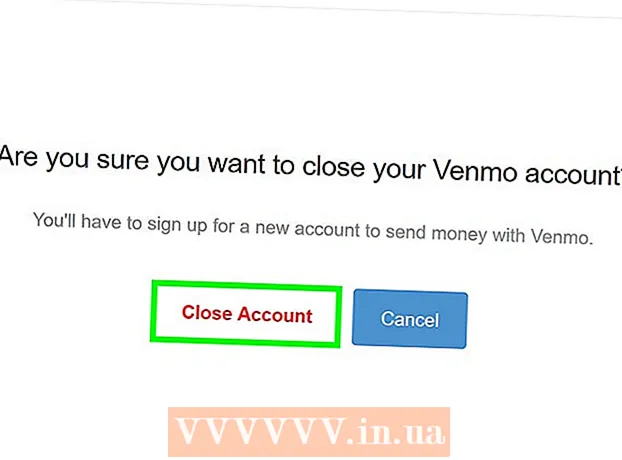Schrijver:
John Pratt
Datum Van Creatie:
10 Februari 2021
Updatedatum:
1 Juli- 2024

Inhoud
In dit artikel wordt uitgelegd hoe u tekst van Facebook kopieert en vervolgens in een tekstvak op Facebook of een andere toepassing plakt. Je kunt ook tekst uit een andere applicatie kopiëren en in Facebook plakken. Dit kan op een mobiel apparaat en op een computer.
Stappen
Methode 1 van 2: Op een mobiel apparaat
 1 Facebook starten. Klik op het witte "f"-pictogram op een donkerblauwe achtergrond op een van de bureaubladen. Uw nieuwsfeed wordt geopend als u bent aangemeld bij uw Facebook-account.
1 Facebook starten. Klik op het witte "f"-pictogram op een donkerblauwe achtergrond op een van de bureaubladen. Uw nieuwsfeed wordt geopend als u bent aangemeld bij uw Facebook-account. - Als je nog niet bent ingelogd, vul dan je e-mailadres (of telefoonnummer) en wachtwoord in.
 2 Zoek de tekst die u wilt kopiëren. Blader door je Facebook-pagina om de tekst te vinden die je wilt kopiëren en tik vervolgens op die tekst. U kunt geen foto of video kopiëren, maar u kunt elke tekst kopiëren.
2 Zoek de tekst die u wilt kopiëren. Blader door je Facebook-pagina om de tekst te vinden die je wilt kopiëren en tik vervolgens op die tekst. U kunt geen foto of video kopiëren, maar u kunt elke tekst kopiëren. - Als u tekst op een site wilt kopiëren, gaat u naar die site in de webbrowser van uw mobiele apparaat en gaat u verder met de volgende stap.
 3 Houd de tekst ingedrukt. De tekst wordt gemarkeerd en er wordt een menu geopend.
3 Houd de tekst ingedrukt. De tekst wordt gemarkeerd en er wordt een menu geopend.  4 Klik op Kopiëren. Het is een optie op het menu. De geselecteerde tekst wordt gekopieerd.
4 Klik op Kopiëren. Het is een optie op het menu. De geselecteerde tekst wordt gekopieerd. - Tik op Android op Tekst kopiëren.
 5 Zoek de plaats waar u de gekopieerde tekst wilt plakken. Als u de gekopieerde tekst in de Facebook-app wilt plakken, zoekt u het gewenste commentaar- of statusvak.
5 Zoek de plaats waar u de gekopieerde tekst wilt plakken. Als u de gekopieerde tekst in de Facebook-app wilt plakken, zoekt u het gewenste commentaar- of statusvak. - Als de tekst is gekopieerd van een website of een andere toepassing, start u Facebook.
 6 Houd het tekstvak ingedrukt. Er wordt een menu geopend.
6 Houd het tekstvak ingedrukt. Er wordt een menu geopend.  7 Klik op Invoegen. Het staat in het pop-upmenu. De gekopieerde tekst verschijnt in het geselecteerde tekstvak.
7 Klik op Invoegen. Het staat in het pop-upmenu. De gekopieerde tekst verschijnt in het geselecteerde tekstvak. - Als de tekst in een andere applicatie of website moet worden geplakt, kunnen de menu-opties anders zijn - zoek in dit geval naar een optie die lijkt op "Plakken".
Methode 2 van 2: Op de computer
 1 Open de Facebook-site. Ga naar https://www.facebook.com/ in uw browser. Uw nieuwsfeed wordt geopend als u bent aangemeld bij uw Facebook-account.
1 Open de Facebook-site. Ga naar https://www.facebook.com/ in uw browser. Uw nieuwsfeed wordt geopend als u bent aangemeld bij uw Facebook-account. - Als je nog niet bent ingelogd, vul dan je e-mailadres (of telefoonnummer) en wachtwoord in.
 2 Zoek de tekst die u wilt kopiëren.
2 Zoek de tekst die u wilt kopiëren.- Als u tekst op een site wilt kopiëren, gaat u naar die site.
 3 Selecteer de tekst. Houd de linkermuisknop ingedrukt en sleep de aanwijzer van het begin van de gewenste tekst naar het einde. De tekst wordt gemarkeerd.
3 Selecteer de tekst. Houd de linkermuisknop ingedrukt en sleep de aanwijzer van het begin van de gewenste tekst naar het einde. De tekst wordt gemarkeerd.  4 Kopieer de tekst. Klik op Ctrl+C (of ⌘ Commando+C op een Mac-computer). De geselecteerde tekst wordt gekopieerd.
4 Kopieer de tekst. Klik op Ctrl+C (of ⌘ Commando+C op een Mac-computer). De geselecteerde tekst wordt gekopieerd. - U kunt ook met de rechtermuisknop op de tekst klikken en Kopiëren in het menu kiezen.
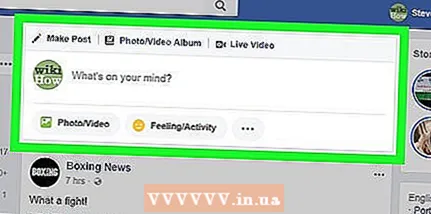 5 Zoek de plaats waar u de gekopieerde tekst wilt plakken. Zoek op Facebook het gewenste tekstveld (bijvoorbeeld een opmerkingenveld of een statusvak).
5 Zoek de plaats waar u de gekopieerde tekst wilt plakken. Zoek op Facebook het gewenste tekstveld (bijvoorbeeld een opmerkingenveld of een statusvak). - Als u de tekst in een ander programma of op een andere site (bijvoorbeeld in een e-mail) moet plakken, gaat u naar de site of naar het programmavenster.
 6 Klik op het tekstvak. Het zal de muiscursor weergeven.
6 Klik op het tekstvak. Het zal de muiscursor weergeven.  7 Voeg uw tekst in. Zorg ervoor dat de cursor in het tekstvak staat en klik vervolgens op Ctrl+V (of ⌘ Commando+V op Mac) om tekst in te voegen.De gekopieerde tekst verschijnt in het tekstvak.
7 Voeg uw tekst in. Zorg ervoor dat de cursor in het tekstvak staat en klik vervolgens op Ctrl+V (of ⌘ Commando+V op Mac) om tekst in te voegen.De gekopieerde tekst verschijnt in het tekstvak. - U kunt ook met de rechtermuisknop op het tekstvak klikken en Plakken kiezen in het menu.
- Op een Mac kun je het menu Bewerken bovenaan het scherm openen en vanaf daar Plakken kiezen.
Tips
- Als u een volledig artikel, video of foto van een andere site wilt kopiëren, zoekt u naar de optie Delen. Als het artikel / foto / video op Facebook staat, klik je op Delen (onder het bericht) en selecteer je Nu delen.
Waarschuwingen
- Het kopiëren van de inhoud van andere mensen zonder hun toestemming is plagiaat en is over het algemeen strafbaar, dus zorg ervoor dat u de auteur van de inhoud vermeldt als u deze kopieert en plakt.